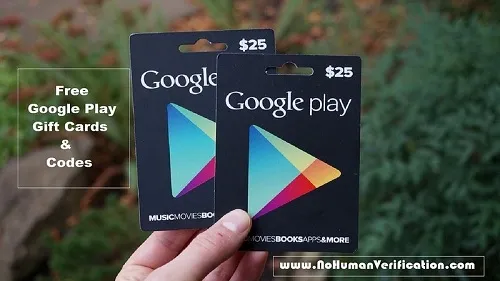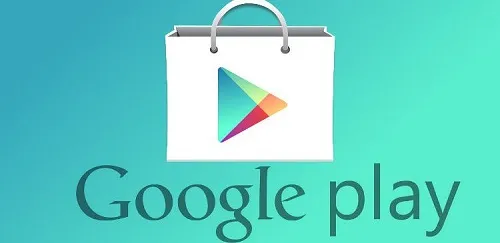Төлем әдісін қосыңыз
Бұл опция кез келген электрондық коммерция веб-сайтына немесе қолданбасына төлем әдісін қосуға ұқсас жұмыс істейді. Мұны Google Play-де қалай жасауға болады.
Әдетте Android құрылғысының негізгі экранында орналасқан Play Store қолданбасын ашыңыз. Қолданбаның ішінде жоғарғы сол жақ бұрышқа өтіп, гамбургер мәзірінің белгішесін түртіңіз (үш көлденең сызықпен көрсетілген). Экранның сол жағында мәзірді көресіз.

Келесі экранда таңдаңыз Несие немесе дебеттік карта қосыңыз . Бұл опция қажетті карта ақпаратын енгізуге мүмкіндік береді. Банк шотын қосу немесе пайдалану құқығыңыз бар екенін есте сақтаңыз PayPal Осы мақсат үшін. Дегенмен, бұл сіздің орналасқан жеріңізге, сондай-ақ дүкен таңдауына байланысты болады.
Енді карта ақпаратын енгізіңіз. Карточка нөмірі физикалық картаңыздың алдыңғы жағындағы 16 таңбалы нөмір болып табылады. Келесі өріс картаның жарамдылық мерзімін көрсетеді (АА/ЖЖ). Содан кейін CVC/CVV кодын енгізіңіз. Сіз бұл үш таңбалы нөмірді картаңыздың артында немесе жағында таба аласыз.
Соңында толық аты-жөніңізді, еліңізді және пошталық индексіңізді қамтитын төлем мекенжайыңызды енгізіңіз. Осыдан кейін басыңыз сақтау . Жалғастырмас бұрын төлем әдісіңізді растау сұралуы мүмкін екенін есте сақтаңыз.
Міне бітті! Енді Google Play есептік жазбаңызда төлем әдісі бар.
Google Play-ге сыйлық карталарын қосыңыз
Google Play дүкенінде сатып алулар жасау үшін есептік жазбаңызға картаны / банк шотын / PayPal есептік жазбасын тіркеудің қажеті жоқ. Сыйлық карталарын пайдаланып Google Play-ге несие қосуға болады.
Дегенмен, Google Play есептік жазбалары арасында ақша аудару немесе бөлісу мүмкін емес екенін есте сақтаңыз. Ақшаны бөлісу мүмкін емес, тіпті менің аккаунтым сізде болса да Google Play.
Кез келген басқа электрондық коммерция веб-сайттары мен қолданбаларындағы сияқты, сізде белгілі бір ақша сомасы бар сыйлық картасын қосуға болады. Бұл сыйлық карталары ыңғайлы, себебі сіз оларды басқа адамдарға Google Play арқылы сатып алулары үшін жіберуге болады. Google Play сыйлық карталарын бүкіл интернеттен сатып алуға болады.
Google Play сыйлық картасын белсендіру үшін Play Store қолданбасына өтіп, гамбургер мәзірін түртіп, түймесін түртіңіз Қалпына келтіру . Енді сыйлық картасында берілген кодты енгізіп, түймесін түртіңіз Қалпына келтіру тағы бір рет.
Кейбір елдерде Google Play балансына дүкеннен қолма-қол ақша қосуға болады. Бұл бағытты таңдасаңыз, қосымша ақы төлеуге тура келетінін есте сақтаңыз.
Балансты тексеру
Интернет байланысы бар болса, Google Play балансын кез келген уақытта тексере аласыз. Мұны істеу үшін Google Play Store қолданбасына өтіңіз. Содан кейін гамбургер мәзіріне өтіп, сұралса жүйеге кіріп, түймесін түртіңіз төлем әдістері .
Google Play-де ақша жұмсау
Google Play-ге ақша қосудың екі негізгі жолы бар - есептік жазбаңызға карта қосу немесе сыйлық карталарын пайдалану. Кейбір елдерде ыңғайлы дүкендерден қолма-қол ақша қосуға болады. Осы әдістердің қайсысын өзіңізге ыңғайлы деп тапсаңыз, оны пайдаланыңыз және Google Play мазмұнының сапасына қол жеткізіңіз.
Google Play-ге ақшаны қалай қосасыз? Картаны тіркелгіңізге байланыстыруды ойлайсыз ба немесе сыйлық карталарын қалайсыз ба? Төмендегі түсініктемелер бөліміне кез келген сұрақтарыңыз бойынша басуға болады.